Не секрет, что создать качественный сайт с большим набором опций и инструментов можно даже не обладая навыками программирования. Шаблон практически готового интернет-ресурса, обладающего необходимым функционалом, работает на основе системы, которая известна как CMS. Это – система управления содержимым (Content management system), фактически программа, которая используется для создания и управления содержимым веб-сайта. Одной из самых популярных CMS является система «1С-Битрикс: Управление сайтом».
Создание и настройка виртуального сервера
Развернуть виртуальный сервер RuVDS с сайтом, работающим на Bitrix, можно используя для этого специальный шаблон – VMBitrix. В настоящий момент доступен VPS на операционной системе CentOS 7 с установленной виртуальной машиной Bitrix версии 7.4. Для создания такого сервера перейдите во вкладку Заказать и выберите соответствующий шаблон сервера:
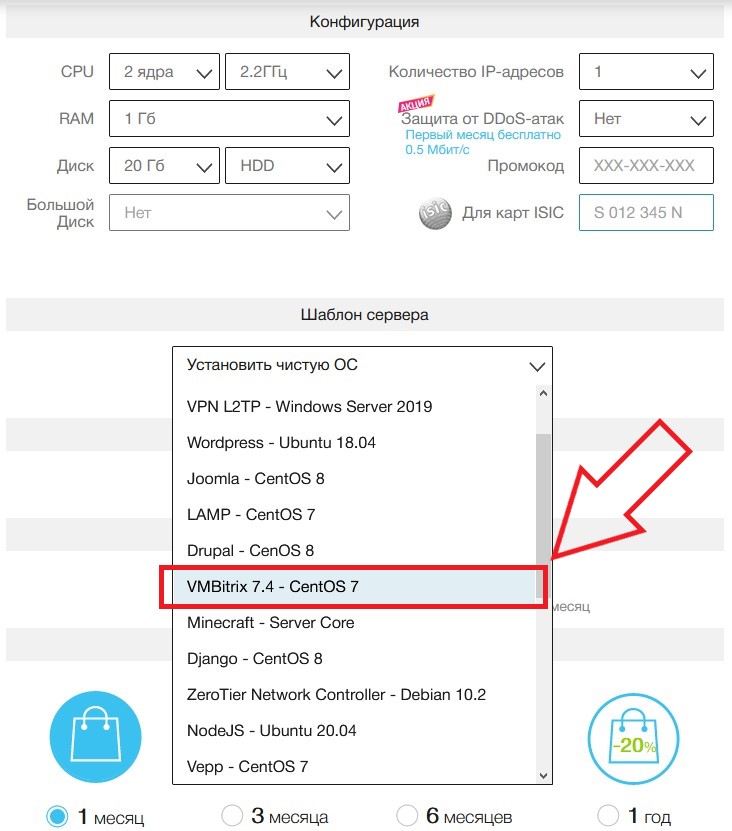
После окончания инсталляции можно будет подключиться к новому серверу по SSH. Данные для этого – IP-адрес и пароль учётной записи root, доступны в личном кабинете VPS и в почте, указанной при регистрации на RuVDS. При первом подключении система попросит установить новый пароль для пользователя bitrix. Вы можете использовать эту учётку для доступа к серверу. Кроме всего прочего этот пользователь имеет привилегии sudo.
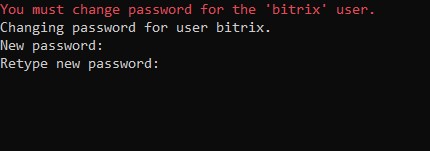
На следующем этапе произойдёт запуск меню, из которого доступно создание пула управления на сервере, настройка локального хоста, а также выход из этого меню. В строке Enter your choice: наберите цифру, соответствующую вашему выбору. Мы же выбираем создание пула управления:
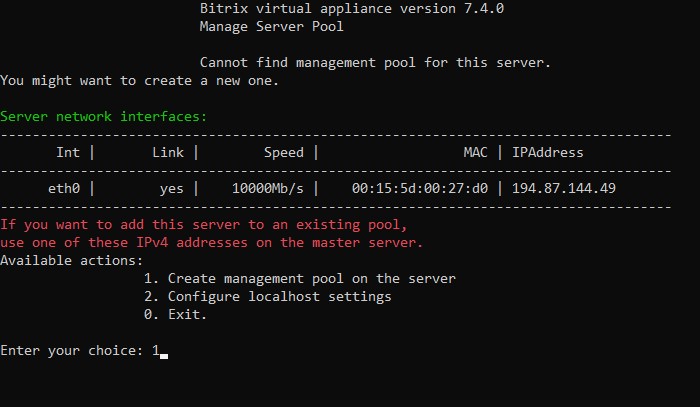
Далее, придумайте и введите имя сервера, либо просто нажмите Enter для сохранения дефолтного имени:
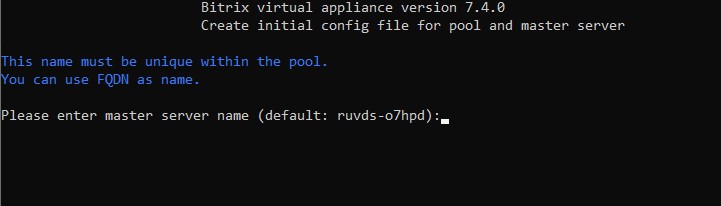
Пул создан, нажмите любую клавишу:
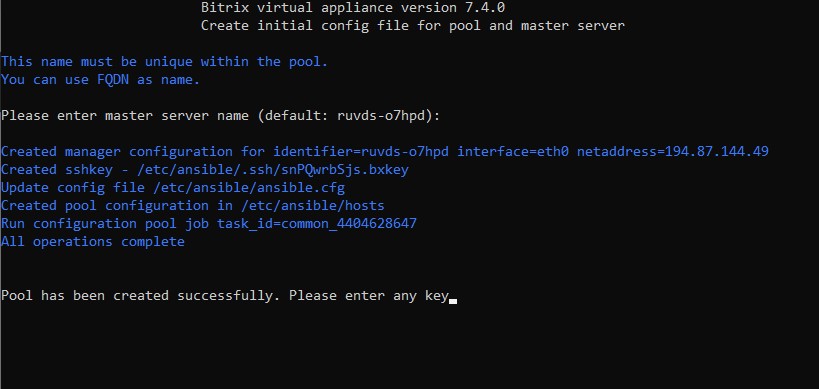
После чего вы попадёте в меню управления окружением Bitrix:
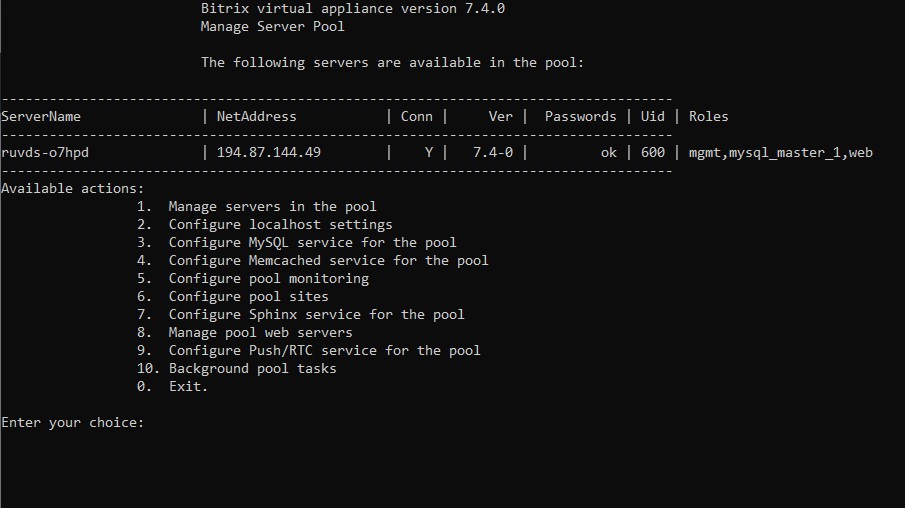
Для перехода к необходимому пункту введите соответствующую цифру. Соответственно, для выхода из меню наберите 0:
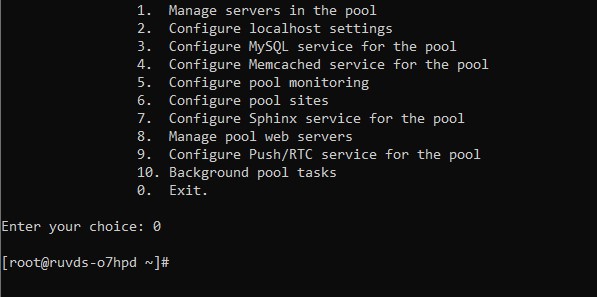
Если нужно снова войти в меню управления, наберите команду:
$ sudo /root/menu.shКоманду можно запускать, подключившись к системе учётной записью bitrix.
Заключение
В мануале мы рассмотрели, как производится первоначальная настройка терминала виртуальной машины Bitrix. Дальнейшая работа с окружением вашей CMS заключается в управлении серверами в пуле, настройке службы MySQL и пула сайтов, управлении пулом веб-серверов и так далее.
